极速PDF阅读器是一款闪电般好用的的PDF阅读器,体积小、启动速度快,十分轻巧且占用内存极少;提供单页、书本模式个性阅读,又有全屏、幻灯片等功能;独有的目录提取、精准搜索功能让您阅读更轻松,更省事。同时推出“注释”功能:写字、高亮、下划线、箭头、画线、矩形、椭圆、删除线、波浪线。软件功能上非常精简,只提供了阅读和其他一些辅助性的功能。内置了两个PDF阅读引擎,能有效解决阅读各种PDF文档和其他文档可能存在的兼容性问题。经过细心优化的显示效果会让您满意,解决部分PDF文件出现的“毛刺”效果。同时我们提供断点阅读的功能,帮您记录阅读过文件的页面位置和设置等信息,方便您下次断点续读。还在等什么,快来下载吧!
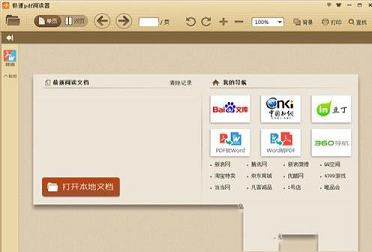
体积仅有5.4M大小,十分轻巧同时占用内存极少;经过全面框架优化,瞬间启动,渲染更快速,给您带来极速的阅读体验。
个性阅读
阅读器提供了单页模式和书本模式两种阅读模式,同时又有全屏、幻灯片等功能助您随心切换。多种阅读模式,让您随心所欲畅游书海。
目录提取
阅读器为您自动提取文档目录,并显示出来,可以方便您通过查看文档目录,快速定位自己需要的内容,让您阅读更省事。
精准搜索
经过速度优化的文本搜索技术,让您快速精准的搜索pdf文件的内容,让您阅读更轻松。
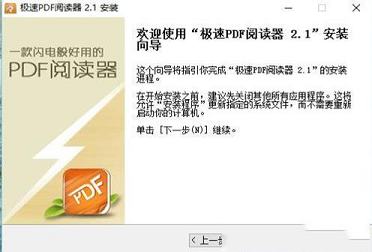
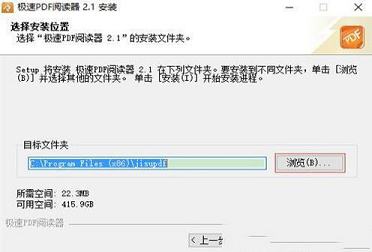
二、可以点击【浏览】,选择软件的安装路径;或者直接点击【下一步】,软件会安装在默认的位置。
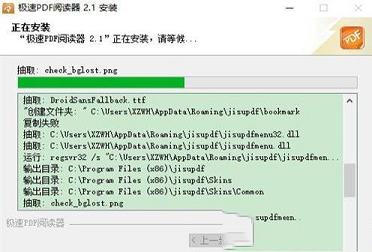
三、耐心等待软件安装完毕,点击【完成】就可以啦。

1) 打开界面 2)进入“设置” 3)点击勾选“取消桌面右键提醒文字”
二 取消桌面快捷
取消极速pdf转word桌面图标: 直接删除即可(ps:快捷方式直接删除不会影响阅读器任何功能)
三 问题反馈入口
1. 1)打开界面 2)进入“设置” 3)点击“问题反馈”
2. 请联系我们QQ:2955022903
四 PDF转换入口
1) 双击极速PDF转word桌面快捷
2) 点击软件界面左侧栏“PDF转换”按钮
3) 鼠标右键---点击“极速PDF转word”
五 默认阅读设置
1) 打开界面 进入“设置” 点击勾选 “把极速PDF阅读器设置为默认”
设置
六 书签目录位置
1) 打开电脑“我的文档” 2)双击“jisupdf”文件夹 3)找到“bookmark”文件
(bookmark为书签添加文档,想将添加了书签的PDF文档拷贝给朋友或其他电脑上,将其一起拷贝放置其对应目录下即可。
1.解决个别谷歌学术PDF注释不显示问题;
2.修复已知小bug;
3.优化内核,阅读注释更顺畅。
v3.0.0.1017(更新日期:2018-06-29)
1.重点解决双面连续打印奇数不留空的问题;
2.修复已知小bug;
3.优化内核,阅读注释更顺畅。
v3.0.0.1015(更新日期:2018-05-27)
1.优化安装体验,全新界面;
2.彻底解决用户遇到文档占用问题;
3.提升内核渲染速度,阅读更顺畅。
v3.0.0.1013(更新日期:2018-05-15)
1.解决个别用户无法安装的问题;
2.彻底解决用户遇到文档占用问题;
3.优化极速办公,大大提升速度;
4.全新安装界面,简单大气。
v3.0.0.1010(更新日期:2018-04-03)
1.重点优化内核渲染,大大提升打开速度;
2.新增截图功能;
3.解决不当操作造成的崩溃问题;
4.优化鼠标经过书签时文字显示问题;
5.修复已知快捷键冲突问题。
v3.0.0.1007(更新日期:2018-01-25)
1.新增Win8/10下右键“打印”功能;
2.新增注释按Shift变直线功能;
3.优化极速办公框架及逻辑,提升速度;
4.修复个别文档文字显示淡的问题;
5.解决个别特殊电脑打开极速办公崩溃问题。
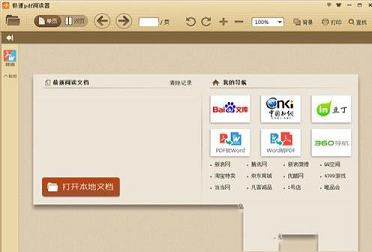
软件特色
小巧快速体积仅有5.4M大小,十分轻巧同时占用内存极少;经过全面框架优化,瞬间启动,渲染更快速,给您带来极速的阅读体验。
个性阅读
阅读器提供了单页模式和书本模式两种阅读模式,同时又有全屏、幻灯片等功能助您随心切换。多种阅读模式,让您随心所欲畅游书海。
目录提取
阅读器为您自动提取文档目录,并显示出来,可以方便您通过查看文档目录,快速定位自己需要的内容,让您阅读更省事。
精准搜索
经过速度优化的文本搜索技术,让您快速精准的搜索pdf文件的内容,让您阅读更轻松。
安装步骤
一、在本站下载最新版的极速pdf阅读器安装包,双击运行。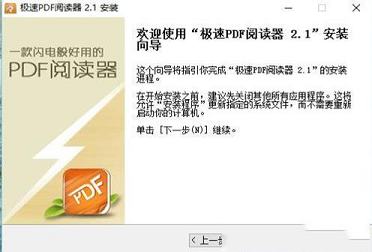
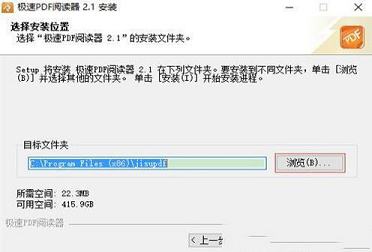
二、可以点击【浏览】,选择软件的安装路径;或者直接点击【下一步】,软件会安装在默认的位置。
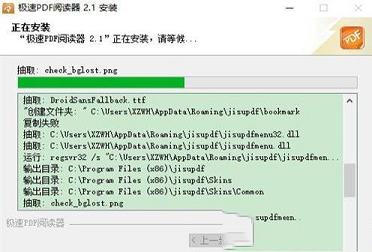
三、耐心等待软件安装完毕,点击【完成】就可以啦。

使用方法
一、取消右键显示1) 打开界面 2)进入“设置” 3)点击勾选“取消桌面右键提醒文字”
二 取消桌面快捷
取消极速pdf转word桌面图标: 直接删除即可(ps:快捷方式直接删除不会影响阅读器任何功能)
三 问题反馈入口
1. 1)打开界面 2)进入“设置” 3)点击“问题反馈”
2. 请联系我们QQ:2955022903
四 PDF转换入口
1) 双击极速PDF转word桌面快捷
2) 点击软件界面左侧栏“PDF转换”按钮
3) 鼠标右键---点击“极速PDF转word”
五 默认阅读设置
1) 打开界面 进入“设置” 点击勾选 “把极速PDF阅读器设置为默认”
设置
六 书签目录位置
1) 打开电脑“我的文档” 2)双击“jisupdf”文件夹 3)找到“bookmark”文件
(bookmark为书签添加文档,想将添加了书签的PDF文档拷贝给朋友或其他电脑上,将其一起拷贝放置其对应目录下即可。
更新日志
v3.0.0.1018(更新日期:2018-07-23)1.解决个别谷歌学术PDF注释不显示问题;
2.修复已知小bug;
3.优化内核,阅读注释更顺畅。
v3.0.0.1017(更新日期:2018-06-29)
1.重点解决双面连续打印奇数不留空的问题;
2.修复已知小bug;
3.优化内核,阅读注释更顺畅。
v3.0.0.1015(更新日期:2018-05-27)
1.优化安装体验,全新界面;
2.彻底解决用户遇到文档占用问题;
3.提升内核渲染速度,阅读更顺畅。
v3.0.0.1013(更新日期:2018-05-15)
1.解决个别用户无法安装的问题;
2.彻底解决用户遇到文档占用问题;
3.优化极速办公,大大提升速度;
4.全新安装界面,简单大气。
v3.0.0.1010(更新日期:2018-04-03)
1.重点优化内核渲染,大大提升打开速度;
2.新增截图功能;
3.解决不当操作造成的崩溃问题;
4.优化鼠标经过书签时文字显示问题;
5.修复已知快捷键冲突问题。
v3.0.0.1007(更新日期:2018-01-25)
1.新增Win8/10下右键“打印”功能;
2.新增注释按Shift变直线功能;
3.优化极速办公框架及逻辑,提升速度;
4.修复个别文档文字显示淡的问题;
5.解决个别特殊电脑打开极速办公崩溃问题。
∨ 展开

 Sumatra PDFv3.2.12绿色破解版
Sumatra PDFv3.2.12绿色破解版 CAJ全文浏览器V7.1.2绿色版
CAJ全文浏览器V7.1.2绿色版 小黑课堂计算机二级office题库最新版本 V5.6.9 全套完整版
小黑课堂计算机二级office题库最新版本 V5.6.9 全套完整版
 CCM3108量产工具(CCore MPT)v2.151免费版
CCM3108量产工具(CCore MPT)v2.151免费版
 福昕阅读器v9.2.0绿色便携版
福昕阅读器v9.2.0绿色便携版
 刺客信条起源修改器无限经验版 v1.0
刺客信条起源修改器无限经验版 v1.0
 Wu10Man(禁用win10自动更新)v4.2.0 绿色版
Wu10Man(禁用win10自动更新)v4.2.0 绿色版
 CAXA CAD电子图板2023 32位/64位 官方免费完整版
CAXA CAD电子图板2023 32位/64位 官方免费完整版
 VC++ 6.0 中文免费版
VC++ 6.0 中文免费版
 winkawaks街机模拟器电脑版 V1.65 中文免安装版
winkawaks街机模拟器电脑版 V1.65 中文免安装版
 稻壳阅读器v2.05.00无限制破解版
稻壳阅读器v2.05.00无限制破解版
 adobe digital editionsv4.5.1绿色破解版
adobe digital editionsv4.5.1绿色破解版
 IceCream Ebook Reader Prov5.19中文破解版(附破解补丁和教程)
IceCream Ebook Reader Prov5.19中文破解版(附破解补丁和教程)
 Adobe Reader 10绿色中文版v10.0
Adobe Reader 10绿色中文版v10.0
 书生阅读器v7.8 绿色官方版
书生阅读器v7.8 绿色官方版
 福昕PDF阅读器绿色精简版v9.2.1.37538
福昕PDF阅读器绿色精简版v9.2.1.37538
 Foxit Reader(福昕PDF阅读器)v9.2.1.37538中文破解版
Foxit Reader(福昕PDF阅读器)v9.2.1.37538中文破解版